हम सभी कभी न कभी ऐसी स्थिति में फंस जाते हैं जब कोई जरूरी फोटो गलती से डिलीट हो जाती है। कभी-कभी यह कोई खास पारिवारिक यादें होती हैं, तो कभी जरूरी डॉक्यूमेंट्स के फोटो। अगर आपके साथ भी ऐसा हुआ है, तो घबराइए नहीं! इस लेख में हम आपको बताएंगे कि आप डिलीट हुई फोटो को मोबाइल, कंप्यूटर, गूगल फोटोज़ या थर्ड पार्टी टूल्स की मदद से कैसे वापस ला सकते हैं।
मोबाइल से डिलीट हुई फोटो वापस कैसे लाएं?
(a) Android फोन में ‘Recently Deleted’ फोल्डर का इस्तेमाल
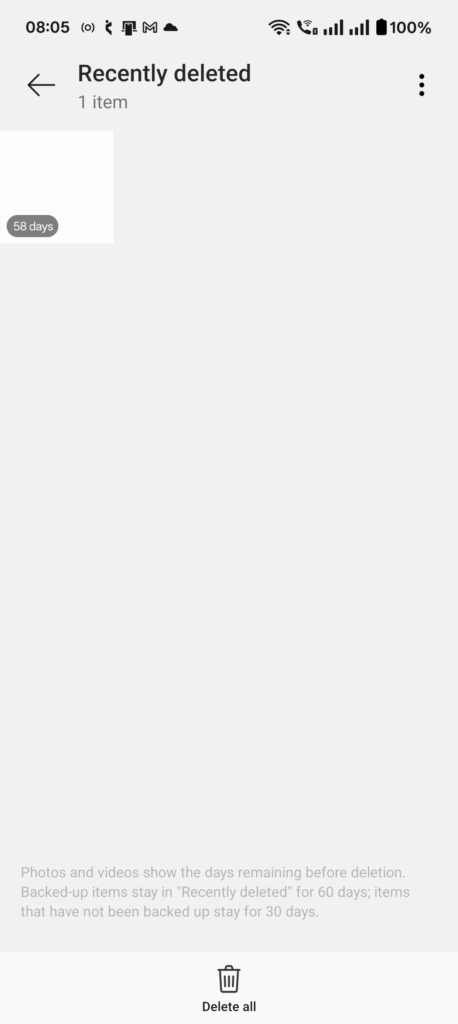
ज़्यादातर Android स्मार्टफोन में ‘Gallery’ या ‘Photos’ ऐप में एक “Recently Deleted” नाम का फोल्डर होता है। इसमें डिलीट की गई फोटो 30 दिन तक सेव रहती हैं।
स्टेप्स:
- गैलरी ऐप खोलें
- नीचे या मेन्यू में ‘Recently Deleted’ या ‘Trash’ सेलेक्ट करें
- जिस फोटो को वापस लाना है, उसे सेलेक्ट करें
- ‘Restore’ बटन दबाएं
नोट: 30 दिन बाद फोटो स्थायी रूप से डिलीट हो जाती है।
(b) Google Photos से रिकवर करना
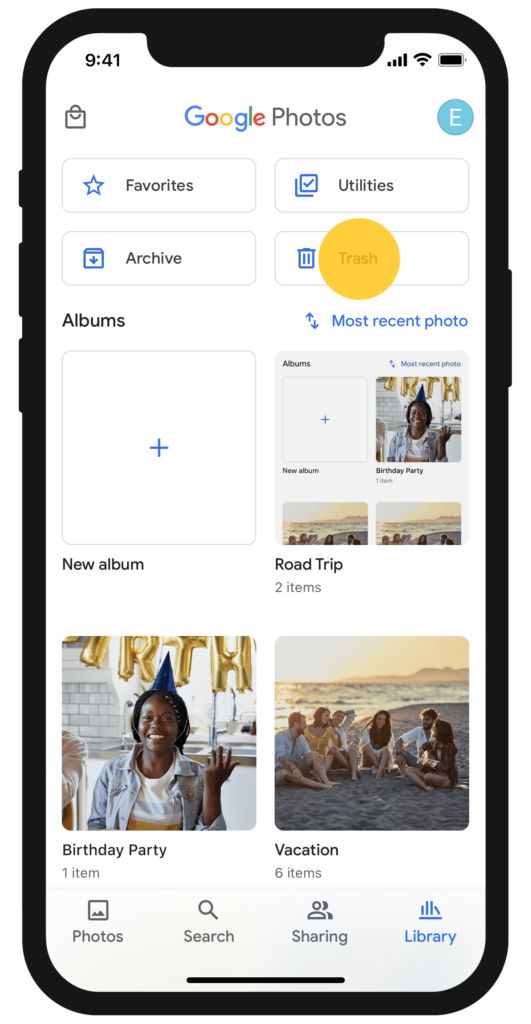
अगर आप Google Photos इस्तेमाल करते हैं, तो डिलीट की गई फोटो वहां की Trash में भी 60 दिन तक सेव रहती है।
स्टेप्स:
- Google Photos ऐप खोलें
- ‘Library’ > ‘Bin’ या ‘Trash’ में जाएं
- अपनी डिलीट की गई फोटो को सेलेक्ट करें
- ‘Restore’ पर टैप करें
इससे फोटो वापस आपके गैलरी में आ जाएगी
iPhone से डिलीट हुई फोटो वापस लाना
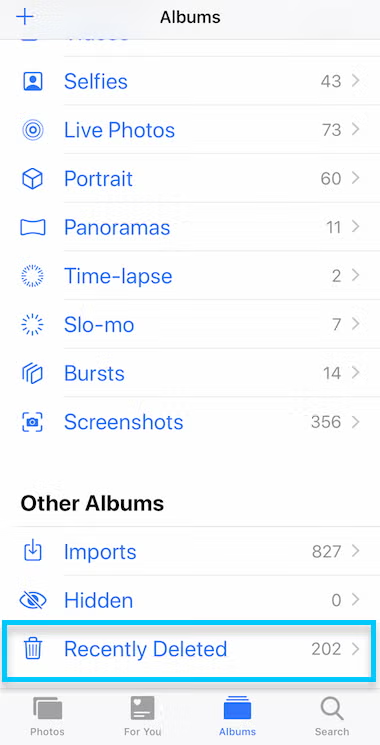
iPhone में भी Photos ऐप में Recently Deleted फोल्डर होता है:
स्टेप्स:
- Photos ऐप खोलें
- Albums > Recently Deleted में जाएं
- रिकवर करनी वाली फोटो को सेलेक्ट करें
- Restore बटन दबाएं
ध्यान दें: यहां भी फोटो 30 दिन तक ही रहती हैं।
कंप्यूटर से डिलीट हुई फोटो वापस कैसे लाएं?
(a) Windows कंप्यूटर में Recycle Bin का इस्तेमाल
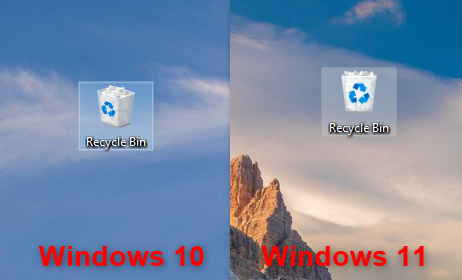
स्टेप्स:
- डेस्कटॉप पर Recycle Bin आइकन पर डबल क्लिक करें
- डिलीट हुई फोटो को ढूंढें
- उस पर राइट क्लिक करके ‘Restore’ सेलेक्ट करें
फोटो वहीं वापस आ जाएगी जहां से डिलीट की गई थी।
(b) Mac सिस्टम में Trash से रिकवर करना
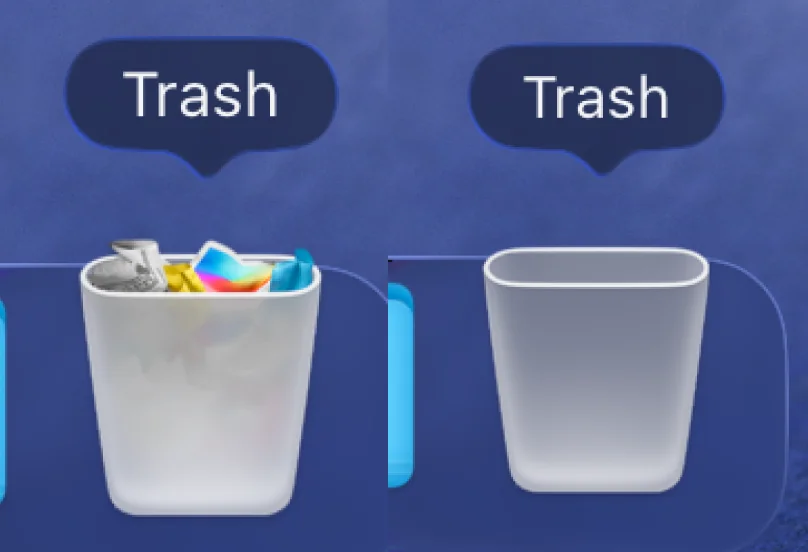
- Dock से Trash आइकन खोलें
- डिलीट की गई फोटो को खोजें
- फोटो को ड्रैग करके Desktop या किसी फोल्डर में छोड़ दें
गर फोटो Permanently Delete हो गई हो तो क्या करें?
यदि आपकी फोटो “Recently Deleted” या “Recycle Bin” से भी हटा दी गई है, तो आप थर्ड पार्टी ऐप्स या सॉफ्टवेयर की मदद ले सकते हैं।
थर्ड पार्टी फोटो रिकवरी ऐप्स (Android और PC के लिए)
(a) DiskDigger Photo Recovery (Android)

- Google Play Store से डाउनलोड करें
- Rooted/non-rooted डिवाइस दोनों पर काम करता है
- Scan करने के बाद फोटो दिखाता है
- जिसे आप Restore कर सकते हैं
(b) EaseUS Data Recovery Wizard (PC)
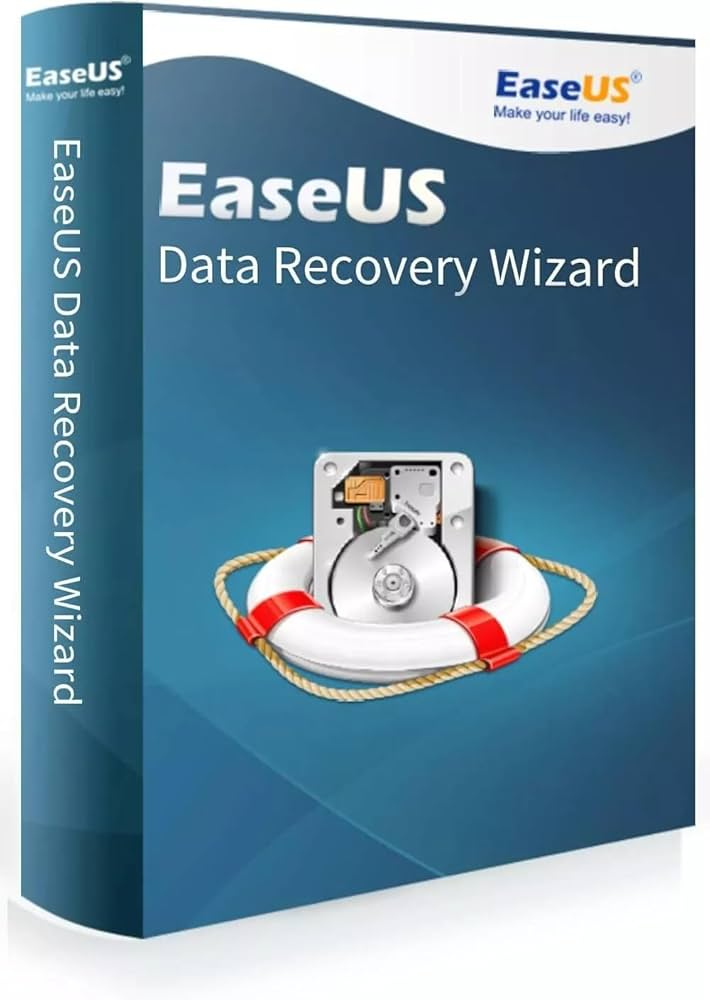
- विंडोज़ और मैक दोनों के लिए उपलब्ध
- डिलीट, फॉर्मेट या क्रैश हुए डेटा को रिकवर करता है
- फोटो, वीडियो, डॉक्यूमेंट्स आदि को वापस लाता है
(c) Recuva Software (Windows)
- मुफ्त टूल
- Simple UI
- Deep Scan विकल्प भी देता है
Google Drive/Cloud Backup से फोटो रिकवर करना

अगर आपने अपने फोटो का बैकअप Google Drive, iCloud, या किसी अन्य क्लाउड सेवा में लिया है, तो आप वहां से भी फोटो वापस पा सकते हैं।
Google Drive से:
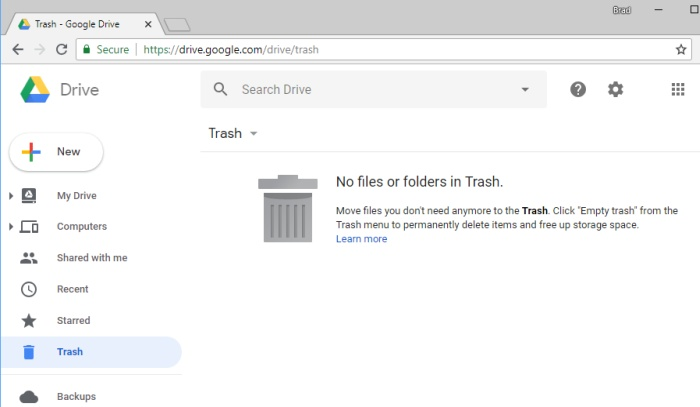
- drive.google.com पर जाएं
- अपने Google अकाउंट से लॉग इन करें
- ‘My Drive’ या ‘Trash’ में फोटो खोजें
- डाउनलोड करें
iCloud से:

- icloud.com पर जाएं
- अपने Apple ID से साइन इन करें
- Photos में जाएं > Recently Deleted
- Restore करें
WhatsApp से डिलीट हुई फोटो कैसे वापस लाएं?
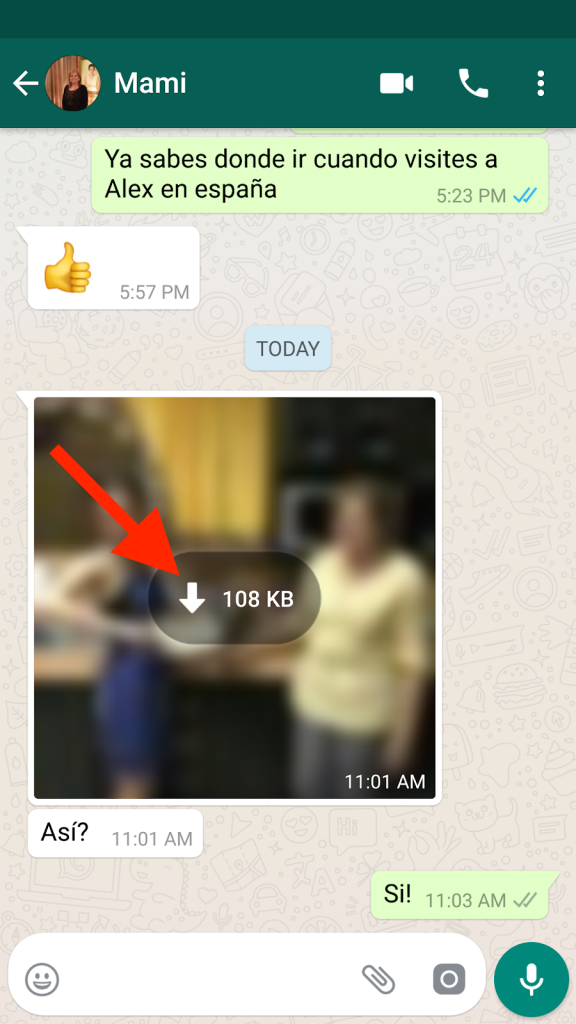
(a) चैट ओपन करें, दोबारा डाउनलोड करें
अगर सामने वाला व्यक्ति अभी भी उस फोटो को भेज चुका है, तो आप उस चैट में जाकर फोटो को दोबारा डाउनलोड कर सकते हैं।
(b) WhatsApp Backup से Restore करें
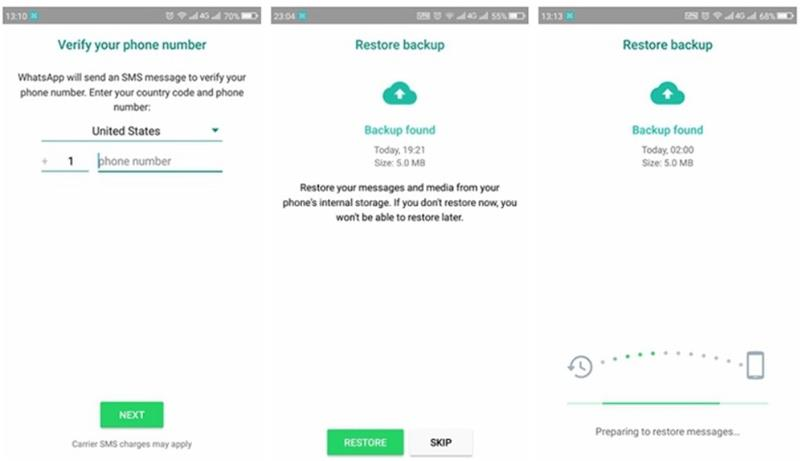
यदि आपने WhatsApp का बैकअप चालू कर रखा है, तो:
- WhatsApp को अनइंस्टॉल करें
- दोबारा इंस्टॉल करें और नंबर डालें
- बैकअप से Restore करने का ऑप्शन मिलेगा
- Restore पर टैप करें
फोटो डिलीट न हों, इसके लिए क्या सावधानी बरतें?
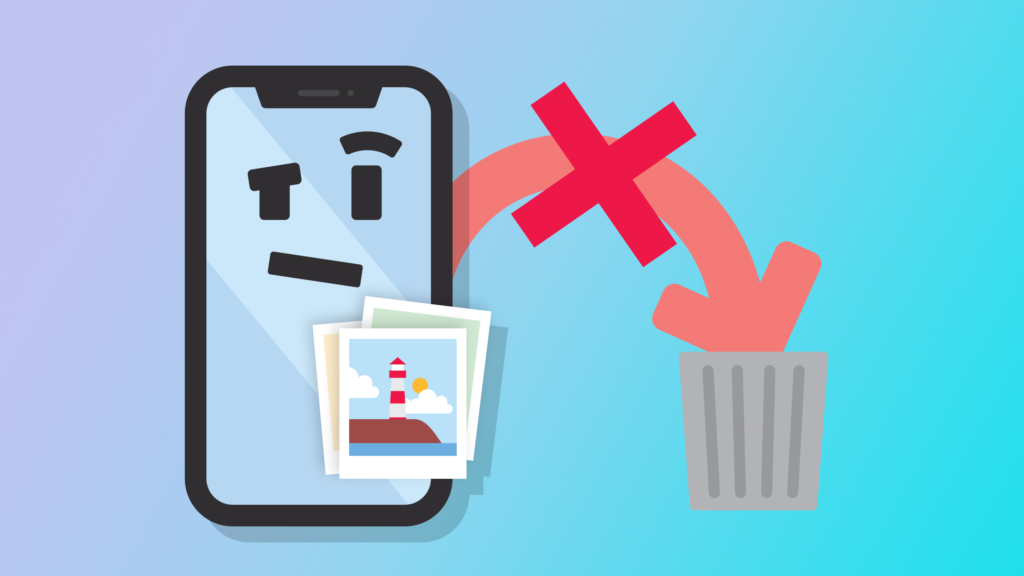
- अपने फोटो का नियमित बैकअप लें (Google Photos, Drive, या iCloud में)
- Auto-backup ऑन रखें
- गलती से डिलीट न हो इसके लिए ‘Delete Confirmation’ ऑन करें
- एक से ज्यादा जगह फोटो सेव करें (SD कार्ड, क्लाउड, हार्ड ड्राइव)
- थर्ड पार्टी ऐप्स से बचें जो असुरक्षित हो सकते हैं
फोटो डिलीट हो जाना एक आम समस्या है, लेकिन आज के समय में टेक्नोलॉजी की मदद से हम उसे आसानी से वापस भी पा सकते हैं। ऊपर बताए गए सभी तरीके – चाहे वह मोबाइल का Recently Deleted फोल्डर हो, Google Photos का Trash हो, या फिर थर्ड पार्टी सॉफ़्टवेयर – आपकी खोई हुई फोटो को वापस पाने में काफी मददगार हो सकते हैं। भविष्य में ऐसी समस्याओं से बचने के लिए हमेशा बैकअप रखना बेहद जरूरी है।
